Nastavite svoj Google Račun
Ko se prijavite za Google, je čas, da odprete nastavitve računa. Pravzaprav ni tako veliko nastavitev, potrebne so za bolj priročno uporabo Googlovih storitev. Razmislimo jih podrobneje.
Prijavite se v svoj Google Račun.
Podrobneje: Prijavite se v svoj Google Račun
Kliknite okrogli gumb z veliko črko svojega imena v zgornjem desnem kotu zaslona. V pojavnem oknu kliknite »Moj račun«.
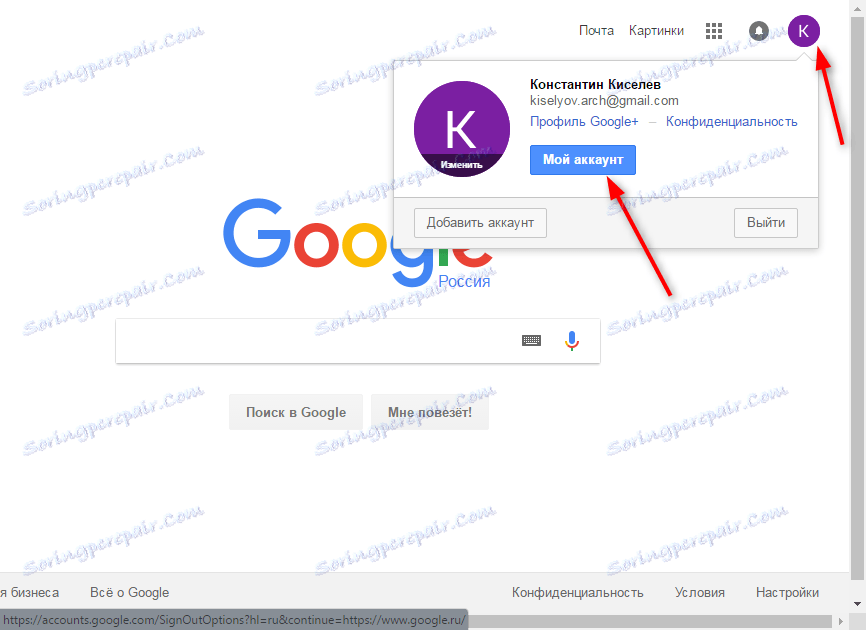
Preden odprete nastavitve računa in varnostna orodja. Kliknite »Nastavitve računa«.
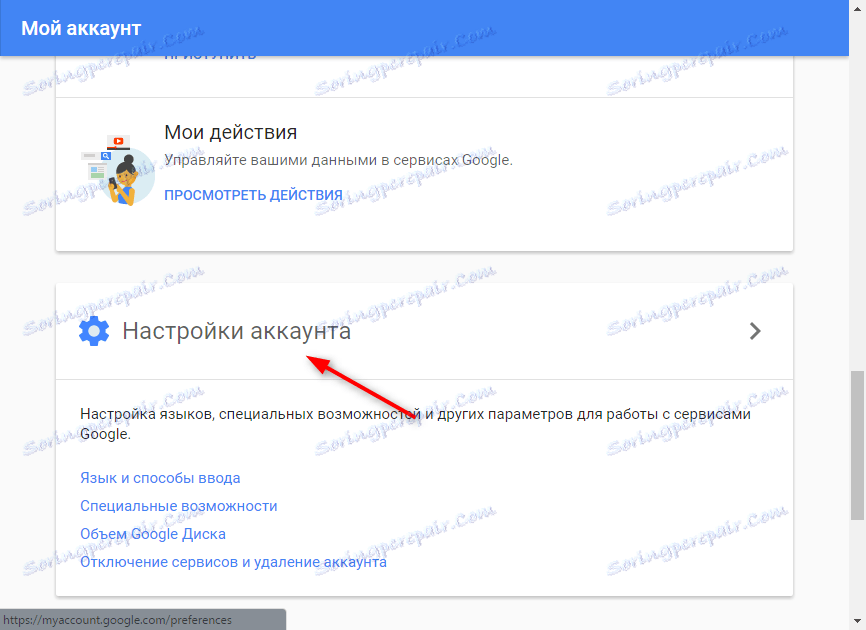
Vsebina
Metode jezika in vnosa
V razdelku »Jezik in načini vnosa« sta samo dva ustrezna razdelka. Kliknite gumb »Jezik«. V tem oknu lahko izberete jezik, ki ga želite uporabiti, in na seznam, ki ga želite uporabiti, dodajte tudi druge jezike.
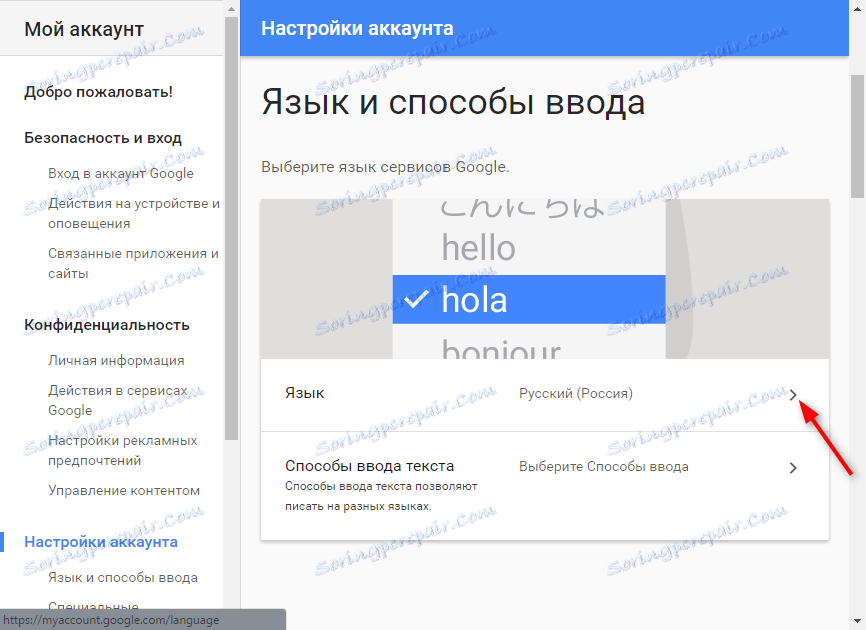
Če želite dodeliti privzeti jezik, kliknite ikono svinčnika in izberite jezik s spustnega seznama.
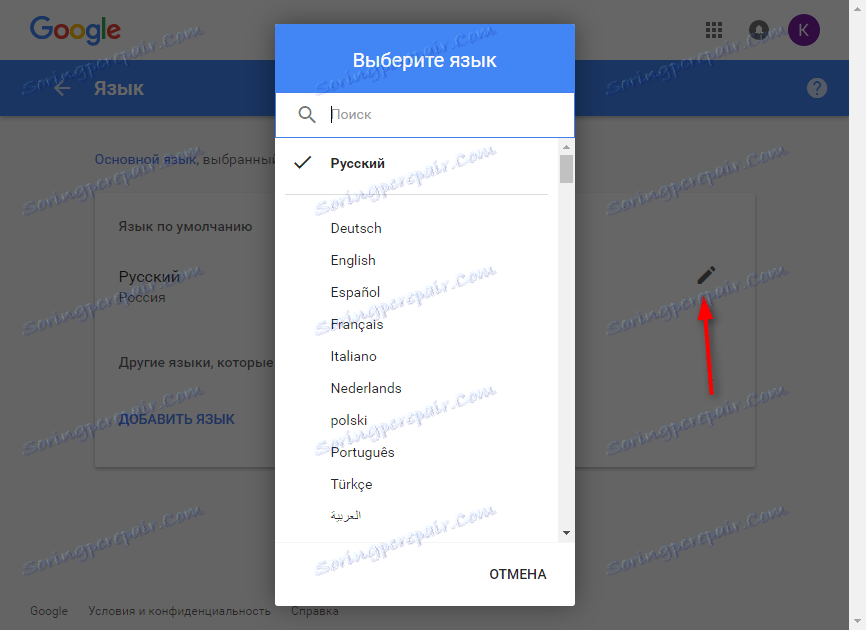
Kliknite gumb »Dodaj jezik«, da na seznam dodate drug jezik. Nato lahko z enim klikom preklopite jezike. Če želite odpreti ploščo »Jezik in načini vnosa«, kliknite puščico na levi strani zaslona.

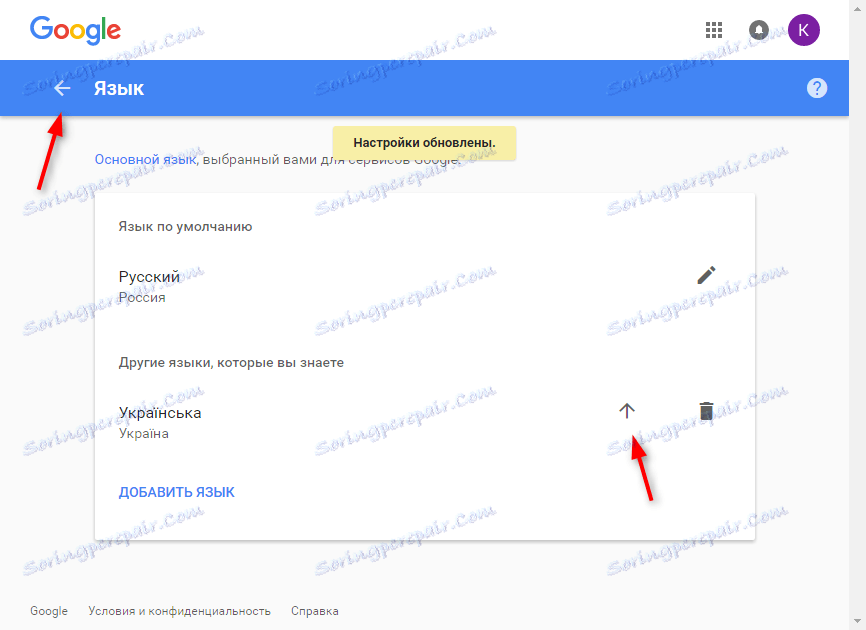
S pritiskom na gumb "Metode vnosa besedila" lahko vhodne algoritme dodelite izbranim jezikom, na primer z uporabo tipkovnice ali z vnosom rokopisa. Potrdite s klikom na gumb "Dokončaj".
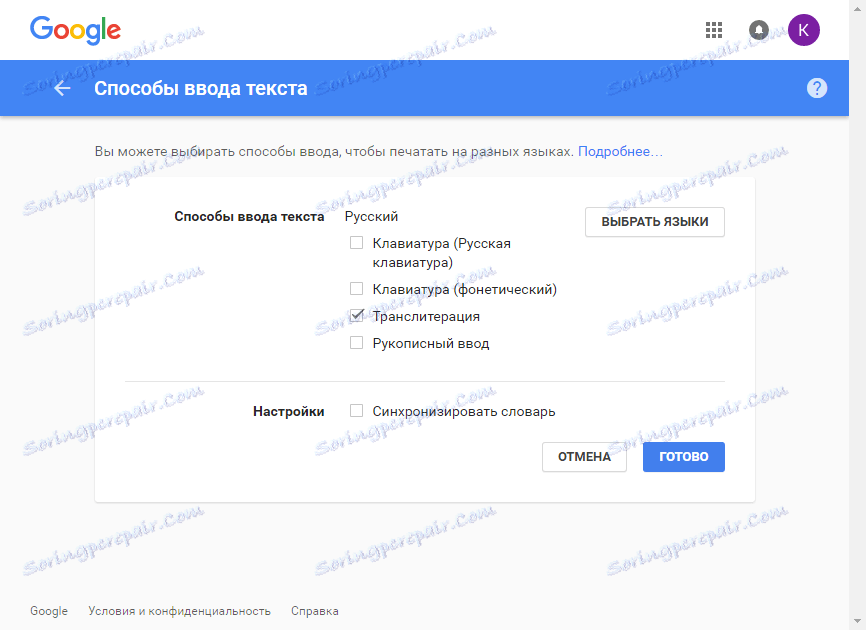
Dostopnost
V tem razdelku lahko aktivirate zvočnik na zaslonu. Pojdite v ta razdelek in aktivirajte funkcijo tako, da točko nastavite na "ON". Kliknite »Končano«.
Obseg storitve Google Drive
Za vsakega registriranega uporabnika Googla je na voljo brezplačno shranjevanje datotek s hitrostjo 15 GB. Če želite povečati velikost Google Drive, kliknite puščico, kot je prikazano na sliki.
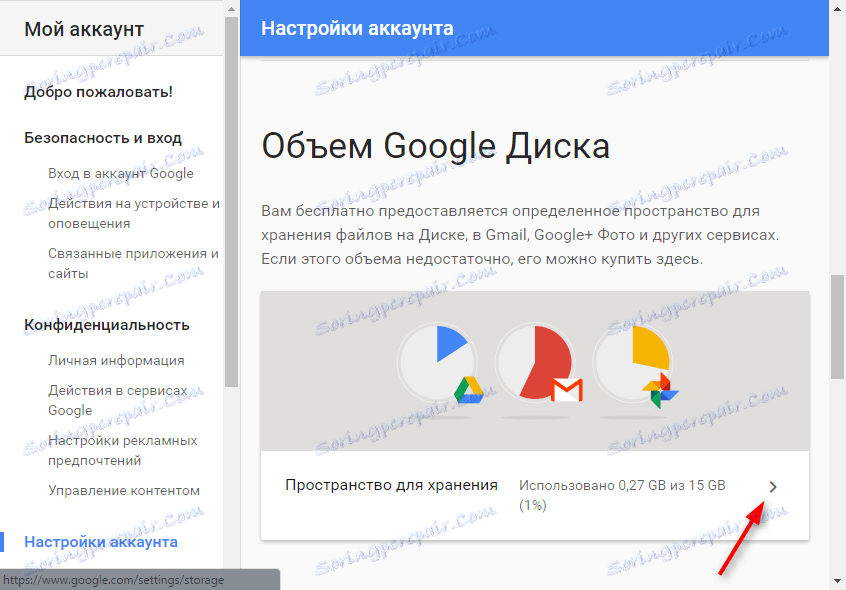
Povečali boste glasnost na 100 GB - pritisnite gumb »Izberi« v okviru tarifnega načrta.
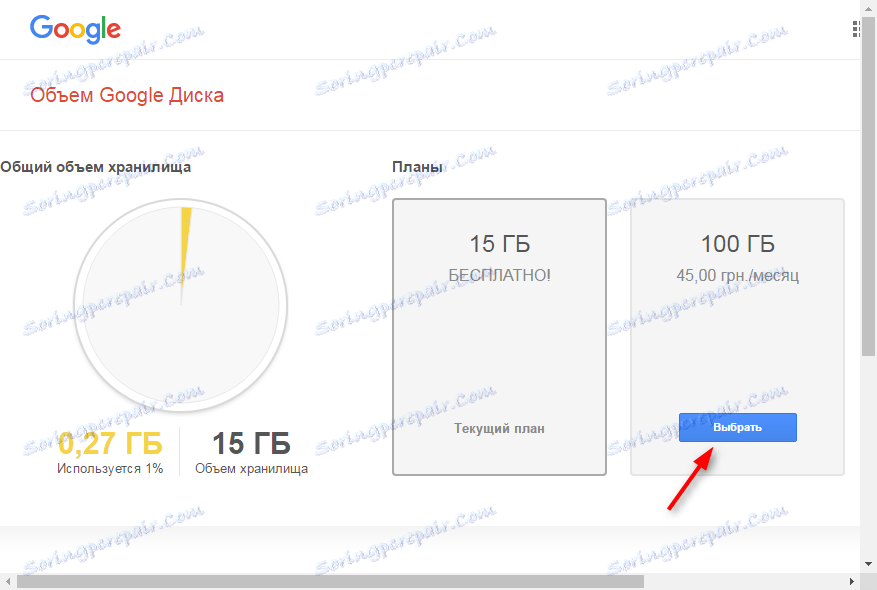
Vnesite podatke o kartici in kliknite »Shrani«. Na ta način bo v storitvi Google Payments vzpostavljen račun, ki bo uporabljal način plačila.
Onemogočite storitve in izbrišite račun
V nastavitvah Google lahko nekatere storitve izbrišete, ne da bi izbrisali celoten račun. Kliknite »Izbriši storitve« in potrdite prijavo v svoj račun.
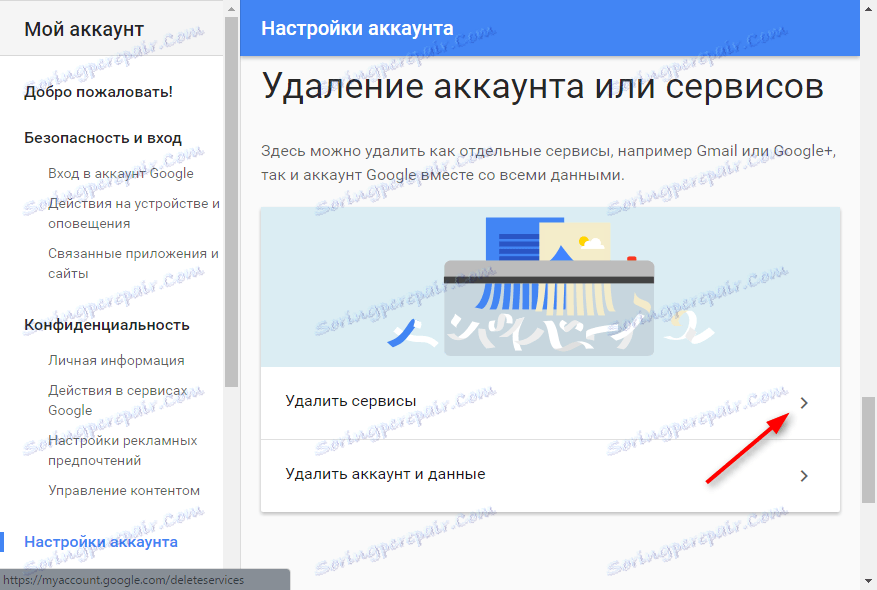
Če želite izbrisati storitev, preprosto kliknite ikono z enim pred njim. Nato morate vnesti naslov vašega e-poštnega računa, ki ni povezan z računom v Googlu. Prišlo mu bo pismo s potrdilom o odstranitvi storitve.
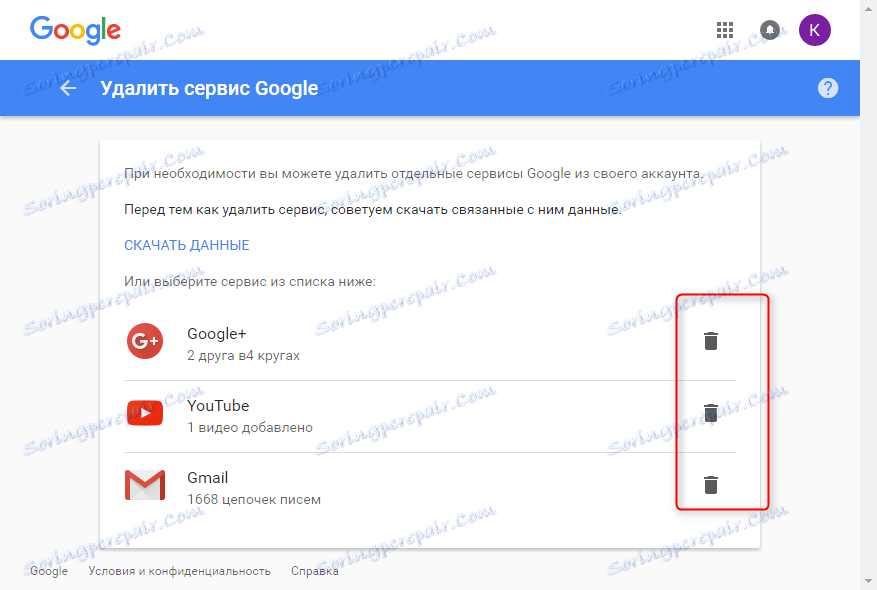
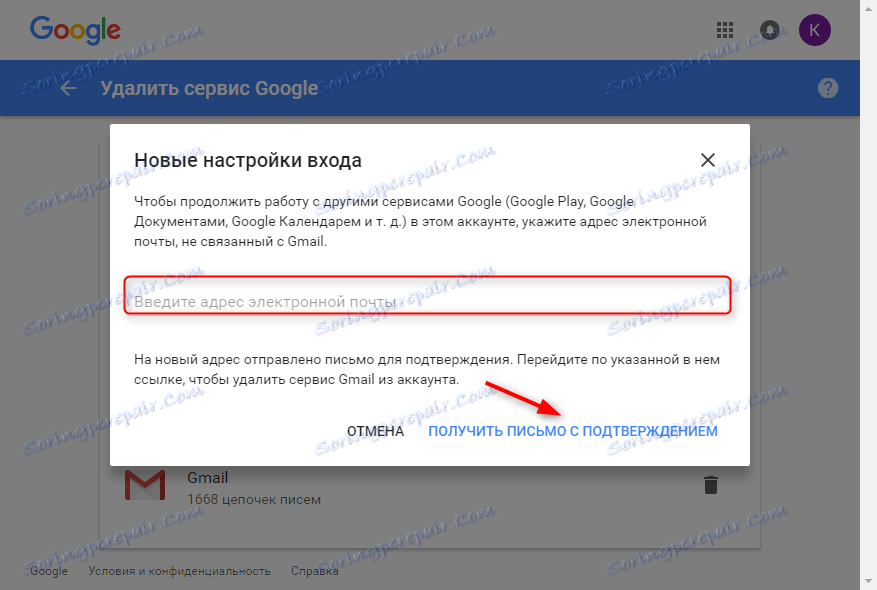
To so vse nastavitve računa. Prilagodite jih za največjo enostavnost uporabe.